了解vlookup函数,快速掌握数据查找技巧
你是否在使用Excel时遇到过这样的困扰:需要在一个大表格中查找某个特定的信息,但表格的数据繁多,手动查找既费时又容易出错?别担心,vlookup函数可以帮你解决这个问题。作为Excel中的一种强大函数,vlookup(垂直查找)是数据查找和匹配的利器,掌握vlookup能大大提升你的工作效率。我们将详细解析vlookup函数的使用方法,帮助你轻松掌握这一技巧。
一、vlookup函数的基本语法
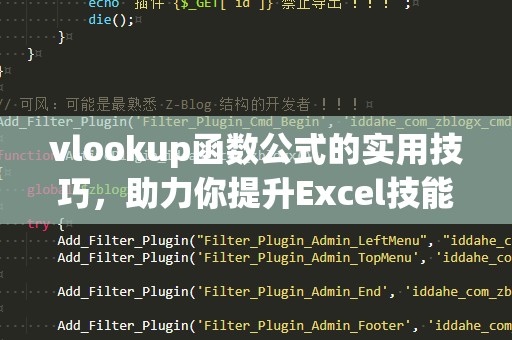
我们来了解vlookup函数的基本语法。vlookup函数的全名是VerticalLookup,意思是“垂直查找”,其基本格式如下:
=VLOOKUP(查找值,查找范围,列号,[匹配类型])
查找值:这是你要查找的数据,通常是你要在第一列中寻找的某个数值或文本。
查找范围:这是你要搜索的表格区域,通常包含了你要查找的列。
列号:这是指查找范围中的第几列。比如说,你的查找范围是A列到C列,若你想返回C列的数据,列号就是3。
匹配类型:这是一个可选项,决定了查找的精确度。TRUE表示近似匹配,FALSE表示精确匹配,通常情况下我们使用FALSE来确保查找结果的准确性。
通过这个基本的语法格式,你就能够理解vlookup是如何工作的了。我们通过一个简单的例子来具体展示vlookup的实际应用。
二、vlookup函数的应用场景
假设你有一张学生成绩表,包含了学号、姓名和成绩三列。你需要根据学号查找某个学生的成绩,vlookup函数就能够帮你轻松实现这一功能。
假设以下是你的成绩表格(A列为学号,B列为姓名,C列为成绩):
|学号|姓名|成绩|
|------|-------|------|
|1001|张三|85|
|1002|李四|92|
|1003|王五|78|
假如你想查找学号为1002的学生成绩,可以使用以下vlookup公式:
=VLOOKUP(1002,A2:C4,3,FALSE)
在这个公式中,1002是我们要查找的学号,A2:C4是查找范围,3是返回成绩的列号,FALSE表示我们需要精确匹配学号。通过这个公式,你就能快速查找到学号为1002的学生成绩是92。
三、vlookup函数的优点与局限
vlookup函数的优点非常明显,它能大大简化数据查找的过程,特别是在处理大型数据集时,vlookup能让你避免手动查找带来的繁琐和错误。vlookup也有一些局限性:
只能查找第一列:vlookup函数只能在查找范围的第一列进行查找,不能跨列查找其他数据。如果你希望查找的值不在第一列,vlookup就无法使用。
查找值的顺序:vlookup函数要求查找的列必须按升序排列,尤其在使用近似匹配时,若数据顺序不正确,可能会导致错误的查找结果。
虽然如此,vlookup依然是Excel中最常用的查找函数之一,尤其适用于大部分日常工作场景,能够极大提高工作效率。
提升Excel效率,深入挖掘vlookup的应用技巧
在了解了vlookup函数的基本用法后,我们将进一步深入挖掘它的高级应用技巧,帮助你在各种工作场景中充分发挥vlookup的强大功能。
四、vlookup函数与多个条件的配合使用
在实际工作中,我们常常遇到需要根据多个条件来查找数据的情况。虽然vlookup本身只能根据一个条件查找数据,但你可以借助一些巧妙的技巧,轻松实现多条件查找。
一种常见的方法是将多个条件合并成一个查找值。例如,你可以通过连接多个单元格的值,将它们作为一个新的查找值,来实现多条件查找。具体操作如下:
假设你有以下的数据表格,其中包含了姓名、性别、成绩三列:
|姓名|性别|成绩|
|------|------|------|
|张三|男|85|
|李四|女|92|
|王五|男|78|
如果你想根据“姓名”和“性别”两个条件来查找成绩,可以使用如下公式:
=VLOOKUP(A2&B2,A2:C4,3,FALSE)
在这个公式中,我们通过&符号将A2(姓名)和B2(性别)合并成一个新的查找值。这样,vlookup就能够根据两个条件来查找数据了。请注意,这种方法适用于查找范围内合并了多个条件的情况。
五、vlookup与其他函数的结合使用
vlookup函数的应用不仅仅局限于单一使用,它还可以与其他Excel函数结合,进一步增强其功能。例如,你可以结合IF函数,根据不同条件返回不同的查找结果。
假设你有一个销售数据表格,需要根据销售额的不同,分别返回“合格”或“不合格”的评定结果。你可以使用如下公式:
=IF(VLOOKUP(A2,A2:C6,3,FALSE)>=500,"合格","不合格")
在这个公式中,vlookup用于查找销售额数据,而IF函数根据查找结果判断销售额是否大于等于500,来决定返回“合格”还是“不合格”。通过将vlookup和IF结合使用,你可以处理更为复杂的数据判断和查找任务。
六、vlookup的替代方案:XLOOKUP函数
随着Excel版本的更新,vlookup的替代方案——XLOOKUP函数应运而生。XLOOKUP不仅能够处理类似vlookup的查找任务,还能支持更复杂的功能,如查找值向左查找、查找范围不需要按顺序排列等。
尽管XLOOKUP在一些新版Excel中已经替代了vlookup,但vlookup依然是一个不可忽视的经典工具。掌握vlookup,仍然是Excel高效使用者必备的基础技能。
结语:
通过以上的介绍,相信你已经对vlookup函数有了更深入的了解。无论是简单的数据查找,还是复杂的多条件查找,vlookup都能为你提供强大的支持。通过不断练习和实践,你可以将vlookup这一技巧融入到日常工作中,提升工作效率。如果你还没有掌握这一技巧,现在就开始尝试吧!


